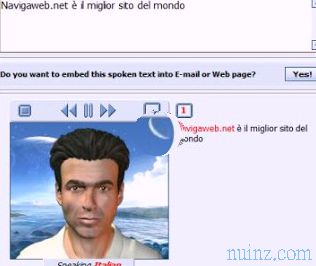Det sker ofte at have hele multimediesamlingen (videoer, billeder og musik) på en enkelt pc og til at være for travlt til at kopiere alt på hver pc eller enhed, vi er i besiddelse, da operationen kan tage nogen tid (især hvis vi har en meget stor samling af videoer og musik, er det undertiden godt over 100 GB).
Det sker ofte at have hele multimediesamlingen (videoer, billeder og musik) på en enkelt pc og til at være for travlt til at kopiere alt på hver pc eller enhed, vi er i besiddelse, da operationen kan tage nogen tid (især hvis vi har en meget stor samling af videoer og musik, er det undertiden godt over 100 GB). Hvis vi vil undgå at skulle flytte en så stor mængde filer, men vi stadig ønsker at gøre disse ressourcer tilgængelige på LAN, viser vi i denne vejledning, hvordan du deler musik, video og billedmapper mellem pc'er på netværket ved hjælp af både Windows-mappedeling begge integrerer en DLNA-server for at streame indhold uden at skulle flytte filer.
Begge metoder er gyldige, det er op til os at vælge den mest effektive til vores behov.
LÆS OGSÅ: Sådan deles filer og mapper på et computernetværk på Windows PC
1) Poolmapper på Windows
Den nemmeste måde at se dit mediebibliotek på netværket er at drage fordel af den fildeling, der følger med Windows.
Vi vælger den mappe, vi vil dele, så højreklikker vi på den og går til menuen Egenskaber .
Lad os nu gå til fanen Deling og klikke på Del ; i det tomme felt øverst, skriv Alle og klik på knappen Tilføj, og indstil derefter læsetilladelser for alle brugere på netværket i bunden (de kan kun læse men ikke ændre eller slette filerne).

Nu klikker vi på Del i bunden for at bekræfte oprettelsen af netværksdelingen.
Fra den anden pc, vi er i besiddelse, skal du klikke på Windows Stifinder -> Netværk og kontrollere for tilstedeværelsen af den originale pc, hvor du bare skal klikke for at se og åbne den netop delte multimediemappe.
Lad os nu gentage trinnene for alle multimediemapper, som vi vil dele på netværket: Musik, videoer og billeder eller for enhver anden mappe, vi beslutter at gøre tilgængelig.
Filer, der deles via netværksdeling, kan kun åbnes på andre pc'er, efter at de er blevet kopieret; hvis vi forsøger at åbne dem direkte fra netværkets ressource, bliver de downloadet som midlertidige filer i hukommelsen og læses ved afslutningen af processen (ingen live streaming, som vi vil se senere).
Hvis vi har adgangskode eller adgangsproblemer, kan det være en god løsning at deaktivere adgangskodebeskyttet deling ved at gå til Kontrolpanel- menuen -> Netværk og Internet -> Netværk og delingscenter -> Avancerede delingsindstillinger, hvor du bare har brug for at udvide menuerne, indtil vi finder emnerne Deaktiver adgangskodebeskyttet deling, Aktivér netværksopdagelse og Aktivér deling af filer og printere, der kan aktiveres som beskrevet.
2) Deling via DLNA
En endnu mere effektiv metode til deling af multimediefiler og mapper på netværket er at drage fordel af en DLNA-server på den originale pc for at levere streaming-indhold til alle enheder på netværket (inklusive Smart TV).
En af de mest effektive og komplette servere, som vi kan installere gratis på Windows, er Universal Media Server, der kan downloades herfra -> Universal Media Server .

Vi installerer alt hvad du har brug for (installationsprogrammet indeholder alt hvad du har brug for for at køre denne server korrekt, inklusive Java-miljøet) og åbner i slutningen programmet og indsæt multimediemapperne i afsnittet om deling af mapper .
Vi tilføjer alle de mapper, som vi ønsker at være synlige på netværket gennem DLNA-protokollen, og reducerer programmet til et ikon, som automatisk indekserer indholdet og gør det tilgængeligt i streaming.
For at få adgang til den fra en anden Windows-pc skal du bare klikke på medieserveren, som vi ser vises i computeren eller Denne pc -> Netværksafsnit i Windows Stifinder .

Den samme deling er også tilgængelig i denne pc- menu, bare klik på den for at få adgang til alt indhold.
Serveren kan ses blandt de kilder, der også er tilgængelige på moderne Smart TV'er, bare klik på den for at få adgang til multimedieindhold og afspille det i streaming.
Universal Media Player har også transkodning, så du kan konvertere filer med codecs, der ikke understøttes af multimedieenheder (f.eks. Gamle tv'er eller Chromecasts), ved at omdanne i realtid for altid at se indholdet i et kompatibelt format.
3) Deling via Plex
Et gratis alternativ til Universal Media Server uden behov for at installere Java-miljøet er Plex, som vi kan downloade herfra -> Plex Media Server .

Ved at installere denne magtfulde server på vores Windows PC vil vi være i stand til at indeksere enhver multimediemappe på pc'en og gøre den tilgængelig i en moderne og komplet grænseflade med alle oplysninger (forfattere, skuespillere, plot, dato, ratings, trailere osv.) For indholdet, der kommer fra biograf og tv eller bare indeksere de videoer, vi er i besiddelse af (film af begivenheder, bryllupper, fødselsdage).
Når de først er indekseret, kan vi se dem på Smart TV med Plex-appen (hvis tilgængelig), ellers kan vi drage fordel af den DLNA-server, som programmet tilbyder indeni for at bevare kompatibilitet med andre Windows-pc'er og med ikke-Smart TV'er (som kan også transkode, så du altid kan se indholdet).
Vi kan uddybe diskussionen om Plex ved at læse vores dedikerede guide, der er tilgængelig nedenfor.
LÆS OGSÅ -> Komplet guide til Plex, medieafspilleren med aktiv transkodning .
4) Konklusioner
Det er ganske enkelt at vælge den rigtige metode til hurtigt at dele musik, videoer og billeder mellem pc'er på netværket, og vi kan gøre det efter vores behov.
Hvis vi kun ønsker at have adgang til filerne fra andre pc'er, så vi om nødvendigt kan kopiere dem, skal blot dele mapper på Windows være tilstrækkeligt til vores formål.
Hvis vi på den anden side ønsker avanceret deling af multimedieindhold for at gøre dem tilgængelige i streaming på enhver enhed, der findes på vores LAN, vil anvendelse af programmer som Universal Media Server og Plex løse de fleste af vores problemer, da de er meget enkle at konfigurere og meget effektive. ved at yde support til DLNA-protokollen, som altid har været søjlen til deling af lyd og video på det lokale netværk.
LÆS OGSÅ -> Bedste programmer til at se film og videoer på pc'en